Како покренути Филе Екплорер у засебном процесу у оперативном систему Виндовс 10
Подразумевано, Филе Екплорер отвара све своје прозоре у једном процесу. Тај процес се зове екплорер.еке. Екплорер.еке и повезане ДЛЛ-ове укључују сав кориснички интерфејс у Виндовс-у – траку задатака, дугме Старт и мени Старт у оперативном систему Виндовс 10. Када нешто крене наопако у једном од прозора Екплорер-а, као што је застој или пад, то може довести до затварања и поновног покретања целог процеса Екплорер.еке. Сви прозори Екплорера ће се одмах затворити, а кориснички интерфејс (трака задатака, дугме Старт итд.) нестаје и поново се учитава. Омогућавање Екплорер-у да отвори засебне процесе за прегледач датотека може побољшати стабилност љуске Екплорер-а. Поред тога, корисно је тестирати подешавања регистра која направите јер ће се директно применити јер свака нова инстанца Екплорера ће прочитати своја подешавања из регистра сваки пут када отворите нови прозор. Хајде да видимо све начине да покренете Екплорер у засебном процесу у оперативном систему Виндовс 10.
Реклама
До покрените Филе Екплорер у засебном процесу у оперативном систему Виндовс 10, одговарајућа опција треба да буде омогућена у опцијама. Постоји неколико начина да се то уради. У чланку о истој функцији у оперативном систему Виндовс 8.1 покрили смо како може да се уради користећи Цонтрол Панел. Најбржи начин је коришћење опција Филе Екплорер-а.
- Отворите Филе Екплорер.
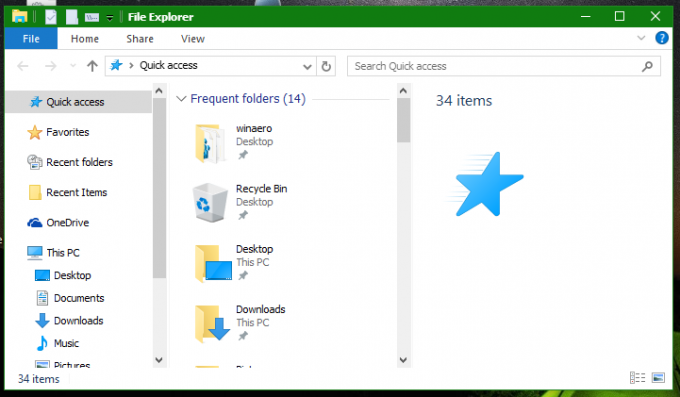
- Кликните на Датотека -> Промените фолдер и опције претраге:
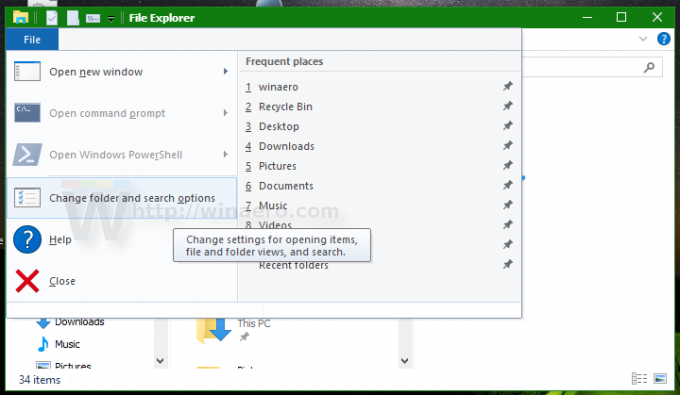
- Отвориће се прозор са опцијама фасцикле, пређите тамо на Поглед таб.

- Померите се надоле по листи опција док не пронађете ставку која се зове Покрените прозоре фолдера у посебном процесу. Означите поље за потврду.

Ово ће трајно омогућити одвојене процесе за све инстанце Екплорера.
Проширени контекстни мени
Могуће је покренути један прозор у засебном процесу из проширеног контекстног менија у Екплореру.
Притисните и држите Смена и кликните десним тастером миша на фасциклу у отвореном прозору Филе Екплорер. Видећете неке додатне ставке у контекстуалном менију. Један од њих ће бити Отворите у новом процесу.
Кликните на њега и изабрана фасцикла ће се отворити у посебном процесу.
Како покренути Екплорер у посебном процесу из командне линије
Апликација екплорер.еке подржава тајни скривени прекидач командне линије /separate. Када је специфицирано, приморава Екплорер да ради у засебном процесу.
Притисните Вин + Р пречице на тастатури и откуцајте следеће:
екплорер.еке /сепарате
 Ово ће отворити нови прозор Екплорера директно у посебном процесу.
Ово ће отворити нови прозор Екплорера директно у посебном процесу.
То је то.
Како да проверите колико инстанци Екплорер-а имате покренуто у засебном процесу
Отворите апликацију Таск Манагер притиском на Цтрл + Смена + изаћи пречице и пребаците се на картицу Детаљи. Кликните Име колону и скролујте до екплорер.еке линија.
Видећете све засебне инстанце Екплорер-а који раде у оперативном систему Виндовс 10.


